在暖通空调中,有一些风口是直接安装在墙上的,而非送风管上,比如楼梯间的正压送风系统,MEP系统中没有基于墙的风管末端,那么如何在MEP中实现将风管末端添加在墙上——采用自定义族方式即可实现,下图所示为笔者制作的基于墙的风管末端的效果。
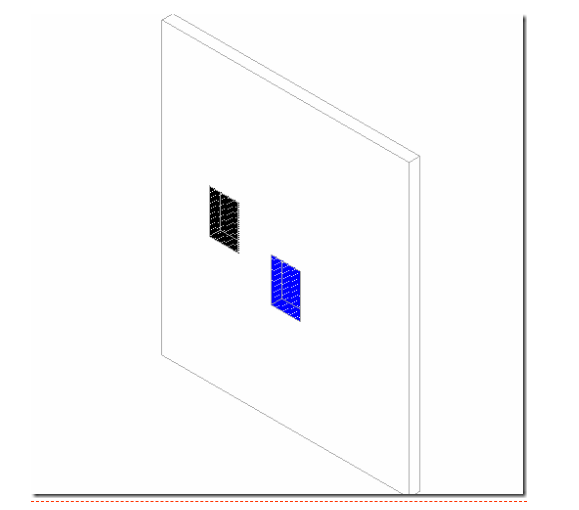
MEP中提供了很多族样板文件,用来供使用者根据需要定制需要的构建,其中基于墙的族有窗和门族,制作基于墙的风口的思路就是利用窗或门族基于墙的特性,使我们创建的风口能直接向门或窗一样直接添加在墙上,简单介绍一下制作该风口族的关键过程,该方式类似于洞口的制作。
新建一个自定义族文件,族样板中选择公制窗。

进入族编辑器,在三维视图中可以看到一个已经带有洞口的墙,此洞口即为我们要创建的风口。

默认该族属于窗族,我们将其族类别修改为风管末端——打开族类别和族参数对话框,选中风管末端,点击确定关闭对话框。
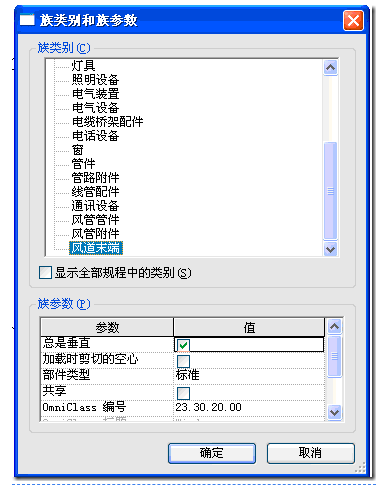
为了使风口更加形象,我们给风口添加百叶栅格,为了将该风口族参数化,提高重用率,我们需要修改其参数。打开族类型对话框。可以看到参数中已经添加了机械——风量一栏,并且有高度、宽度和默认窗台高度的参数,我们将默认窗台高度修改为风口标高。
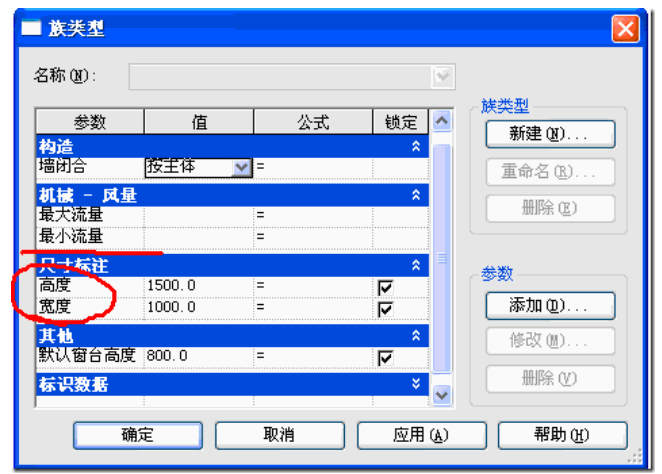
添加百叶栅格,导入一个已经做好的百叶栅格族,采用阵列的方式添加栅格,并将栅格数量和风管高度相关联,使栅格数量能自动根据风口高度改变数量,步骤略。
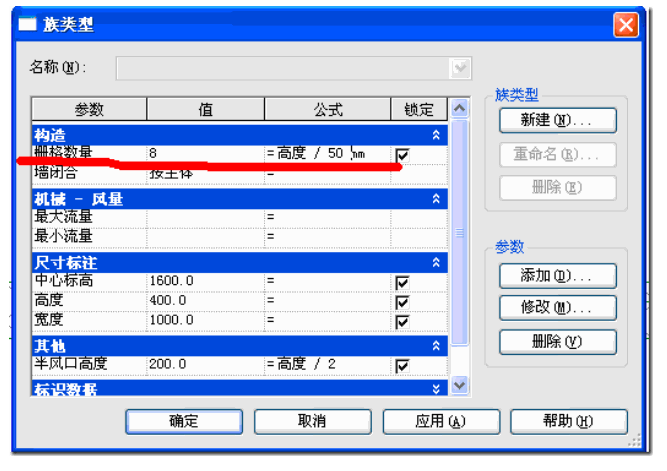
将其添加到系统中进行测试。
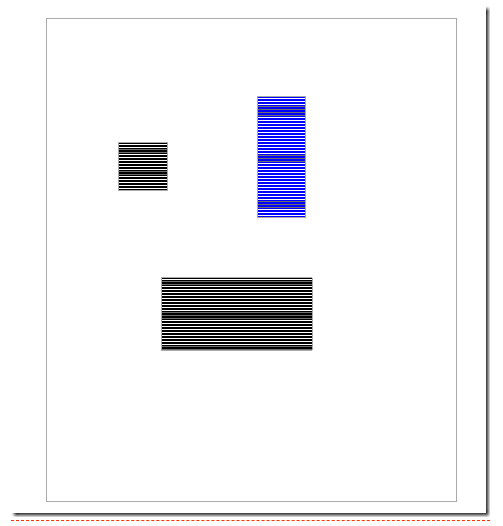
Revit中文网作为国内知名BIM软件培训交流平台,几十万Revit软件爱好者和你一起学习Revit,不仅仅为广大用户提供相关BIM软件下载与相关行业资讯,同时也有部分网络培训与在线培训,欢迎广大用户咨询。
网校包含各类BIM课程320余套,各类学习资源270余种,是目前国内BIM类网校中课程最有深度、涵盖性最广、资源最为齐全的网校。网校课程包含Revit、Dynamo、Lumion、Navisworks、Civil 3D等几十种BIM相关软件的教学课程,专业涵盖土建、机电、装饰、市政、后期、开发等多个领域。
需要更多BIM考试教程或BIM视频教程,可以咨询客服获得更多免费Revit教学视频。
转载请注明来源本文地址:https://www.tuituisoft/blog/11664.html